Turinys
Yra keletas būdų, kaip Suma tik matomose ląstelėse Šiandien mes apžvelgsime 4 greitus būdus, kaip Suma tik matomose ląstelėse. Dažnai, norėdami atlikti produktyvią analizę "Excel" programoje, turime paslėpti arba filtruoti duomenis savo darbaknygėje. SUM funkcija šiuo atveju neveiks, nes ji sumuoja visas reikšmes, esančias ląstelių diapazonas Galime naudoti šiuos metodus Suma tik matomose ląstelėse "Excel" programoje.
Atsisiųsti praktikos sąsiuvinį
Atsisiųskite šį sąsiuvinį ir praktikuokitės.
Suma tik matomoje ląstelėje.xlsm4 būdai, kaip "Excel" programoje sumuoti tik matomas ląsteles
Tarkime, kad turime duomenų rinkinį apie tam tikrus įmonės darbuotojus. Duomenų rinkinį sudaro keturi stulpeliai; Darbuotojas pavadinimas, Departamentas , jų darbo Valanda per dieną, o jų Atlyginimas Atitinkamai. Čia pateikiama šių metodų duomenų rinkinio apžvalga.

1. "Excel" lentelėje sumuokite tik matomas ląsteles
Taikydami šį metodą apskaičiuosime tik matomų "Excel" langelių sumą. Čia savo duomenų rinkinį konvertuosime į lentelę ir tada labai lengvai rasime sumą. Norėdami rasti sprendimą, atlikite toliau nurodytus veiksmus:
ŽINGSNIAI:
- Pirmiausia pasirinkite duomenis iš savo duomenų lapo.
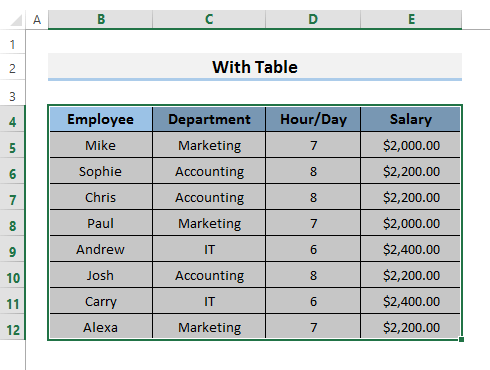
- Antra, eikite į INSERT juostelę ir pasirinkite Lentelė .
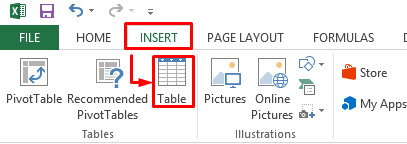
PASTABA: Taip duomenų rinkinį paversite lentele. Tai galite padaryti ir naudodami klaviatūrą. Tiesiog paspauskite Ctrl + T ir duomenų rinkinys bus konvertuotas į lentelę.
- Trečia, eikite į DIZAINAS juostelę ir pasirinkite Iš viso eilučių .

- Taip bus įterpta bendros sumos eilutė. Joje matysime sumą.
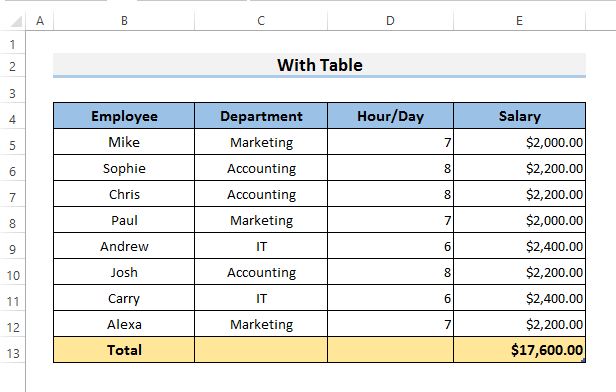
- Jei paslėpsime kai kuriuos stulpelius, reikšmė Iš viso eilučių automatiškai pasikeis ir pateiks tik matomų langelių sumą.
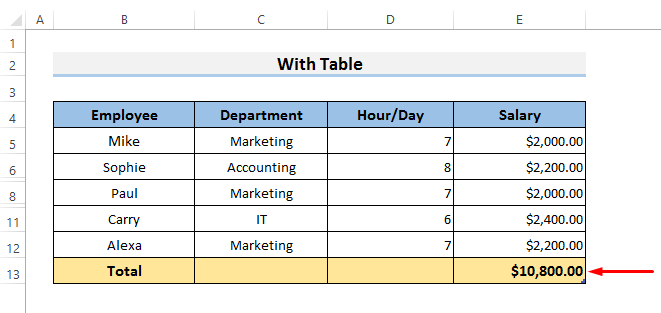
Čia paslėpėme 7. , 9-oji & 10 eilučių o matomų langelių suma pateikiama paskutinėje eilutėje.
Skaityti daugiau: Suma iki stulpelio pabaigos "Excel" programoje (8 patogūs metodai)
2. Automatinis filtras tik matomoms ląstelėms "Excel" sumuoti
Mes naudojame Filtras "Excel" funkcija, kad būtų sumuojamos tik matomos ląstelės. Čia galime naudoti SUBTOTALĖ Funkcija ir Funkcija AGGREGATE šiame metode. Taip pat parodysime, kaip naudoti AutoSum čia.
Vėl naudosime ankstesnį duomenų rinkinį.
2.1 Funkcijos SUBTOTAL naudojimas
Svetainė Funkcija SUBTOTAL grąžina duomenų rinkinio tarpinę sumą. Šią funkciją čia naudosime tik matomiems langeliams sumuoti. Norėdami atlikti šį metodą, turime taikyti filtrą savo duomenų rinkiniui.
ŽINGSNIAI:
- Pirmiausia pasirinkite duomenų rinkinio ląstelių intervalą.

- Tada eikite į DUOMENYS juostelę ir pasirinkite FILTRAS .

- Dabar pasirinkite Ląstelė E13 ir įveskite formulę.
=SUBTOTAL(109,E5:E12) 
- Dabar pasirinkite Įveskite pamatyti rezultatą.
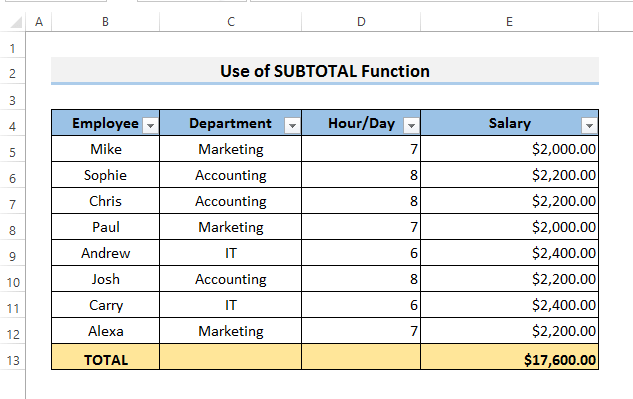
- Galiausiai, jei filtruosime bet kurį stulpelį, atitinkamai pasikeis sumos rezultatas ir bus rodoma tik matomų langelių suma.
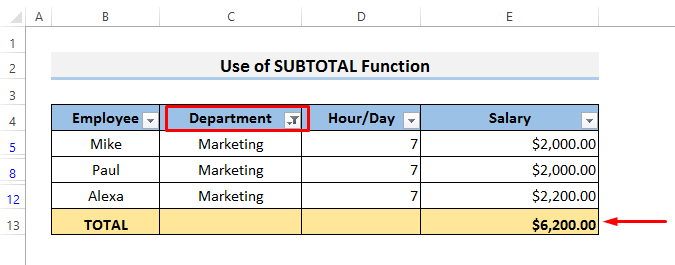
2.2 Funkcijos AGGREGATE naudojimas
Jis labai panašus į Funkcija SUBTOTAL metodą. Mes naudojame Funkcija AGGREGATE vietoj SUBTOTALĖ .
ŽINGSNIAI:
- Pirmiausia pasirinkite Ląstelė E13 .
- Dabar įveskite formulę:
=AGREGATAS(9,5,E5:E12) 
- Dabar pasirinkite Įveskite ir pamatysite rezultatą.
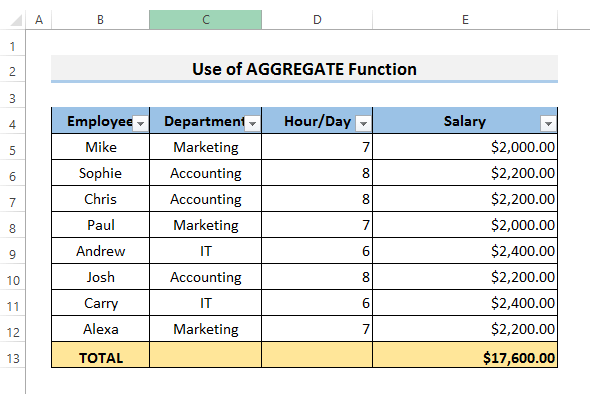
- Galiausiai, jei filtruosime bet kurį stulpelį, bus rodoma tik matomų langelių suma.

2.3 "AutoSum" naudojimas
Iš pradžių reikia filtruoti duomenų rinkinį, o tada naudoti AutoSum Priešingu atveju nebus pasiektas norimas rezultatas.
ŽINGSNIAI:
- Pirmiausia pasirinkite Ląstelė E13 .

- Antra, eikite į FORMULĖS juostelę ir pasirinkite AutoSum .

- Galiausiai ji susumuos Darbo užmokesčio skiltis ir parodykite jį ląstelėje.

Skaityti daugiau: Kaip susumuoti filtruotas ląsteles "Excel" programoje (5 tinkami būdai)
Panašūs skaitiniai
- Kaip "Excel" programoje sumuoti pasirinktas ląsteles (4 paprasti metodai)
- [Pataisyta!] "Excel" SUM formulė neveikia ir grąžina 0 (3 sprendimai)
- Kaip "Excel" programoje sumuoti tik teigiamus skaičius (4 paprasti būdai)
- "Excel" programos sumos trumpinys (2 greiti triukai)
- Kaip "Excel" programoje sumuoti kelias eilutes (4 greiti būdai)
3. Ieškoti sumos tik matomose ląstelėse naudojant naudotojo apibrėžtą funkciją
Galime naudoti VBA funkcija "Microsoft Excel sukurti savo funkciją, kuri sumuotų matomus duomenų lapo langelius.
Čia naudosime šiuos veiksmus.
ŽINGSNIAI:
- Pirmiausia eikite į DEVELOPER juostelę ir pasirinkite Vizualiniai pagrindai .

- Antra, pasirodys "Microsoft Visual Basic" langas. Pasirinkite metodą ir jame įveskite kodą.
Funkcija ONLYVISIBLE(CellRng As Range) As Double Dim x As Range Dim SumUp As Double For Each x In CellRng If x.Rows.Hidden = False And x.Columns.Hidden = False Then SumUp = SumUp + x.Value End If Next ONLYVISIBLE = SumUp End Function Čia mūsų funkcija yra TIK MATOMAS .
- Trečia, pasirinkite Ląstelė E13 ir įveskite formulę.
=ONLYVISIBLE(E5:E12) 
- Dabar paspauskite Įveskite ir pamatysite rezultatą.

- Galiausiai, jei paslėpsime 7. , 9-oji & 10. eilutę, bus rodomas norimas rezultatas.
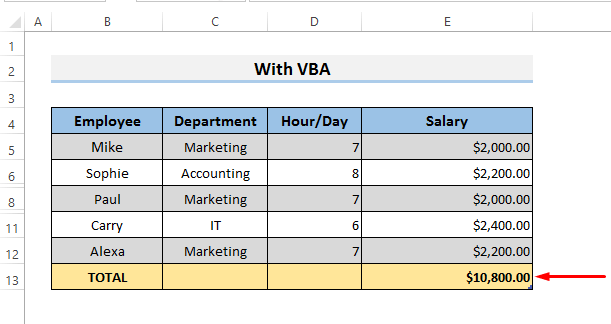
Skaityti daugiau: "Excel" ląstelių sumos: nuolatinės, atsitiktinės, su kriterijais ir t. t.
4. "Excel" SUMIF funkcija matomoms ląstelėms pridėti
Kartais norėdami rasti laukiamus rezultatus turime naudoti tam tikrus kriterijus. funkcija SUMIF .
Čia į ankstesnį duomenų rinkinį pridėsime du naujus stulpelius ir atliksime šią operaciją. Taip/Ne Stulpelis ir Pagalbinis darbuotojas Šio metodo stulpelis. Mes pasinaudosime Funkcija AGGREGATE čia.
ŽINGSNIAI:
- Pirmiausia pasirinkite Eilutė F5 ir įveskite formulę.
=AGREGATAS(9,5,E5) 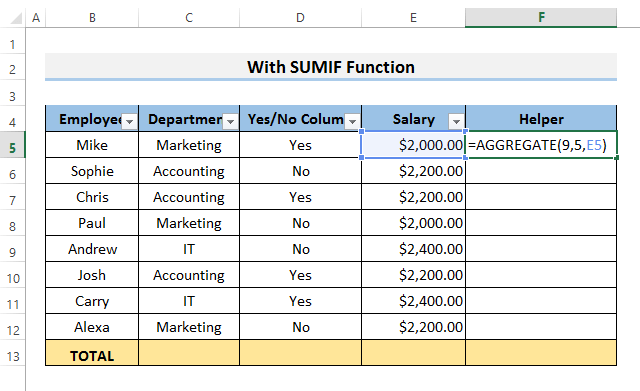
- Antra, paspauskite Įveskite ir pamatysite rezultatą. Jis tiesiog apibendrina E5 ląstelė ir parodo rezultatą. Naudokite Užpildymo rankena t o užpildykite kitus langelius.

- Trečia, pamatysime vertes, esančias Pagalbinis darbuotojas Stulpelis.

- Tada įrašykite formulę į Ląstelė E13 .
=SUMIF(D5:D12, "Taip",F5:F12) 
Bus ieškoma kriterijų intervale nuo D5 iki D12 ir sumuojama, jei sąlyga tenkinama.
- Galiausiai, jei naudosime Filtras , bus rodoma tik tų langelių, kurių kriterijai tenkinami, suma.
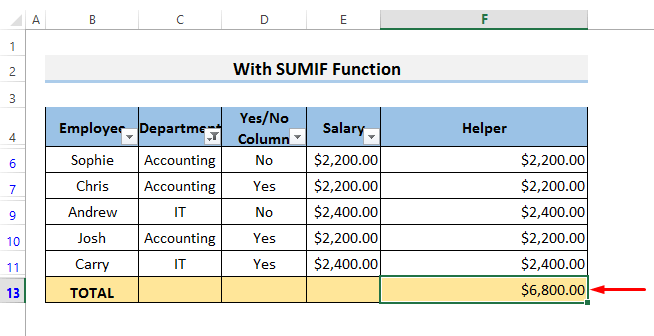
PASTABA: Šį metodą galime naudoti tik tada, kai reikia taikyti tam tikras sąlygas.
Skaityti daugiau: "Excel" suma, jei ląstelėje yra kriterijų (5 pavyzdžiai)
Išvada
Pabaigoje noriu pasakyti, kad kartais būna, kai susiduriame su tokiomis "Excel" problemomis. Čia matėme keturis paprastus metodus. Tikiuosi, kad šie metodai padės jums rasti problemos sprendimą. Galiausiai, jei turite klausimų ar pasiūlymų, nedvejodami komentuokite toliau.

